Różne sposoby na przewijanie mediów w QuckTime Player
QuickTime Player towarzyszy nam już od lat. Często jest to niedoceniana aplikacja, która łączy w sobie odtwarzacz filmów, muzyki, a nawet można za jej pomocą nagrywać wszystko, co dzieje się na naszym pulpicie. Dzisiaj chciałbym Wam pokazać, w jaki sposób możemy kontrolować przewijanie odtwarzanych w tym programie mediów – zarówno za pomocą myszy, jak i touchpada.
Przyciski
Zacznijmy od bardziej oczywistych metod przewijania. Na panelu sterowania mediami mamy dwa przyciski do przewijania – do przodu oraz do tyłu. Aby rozpocząć przewijanie wystarczy, że klikniemy któryś z nich. Po pierwszym kliknięciu uruchomimy przewijanie z prędkością 2x, klikając następny raz zwiększymy prędkość do 4x, itd. Dzięki temu uzyskamy stałą prędkość przewijania, ale trzeba się naklikać.
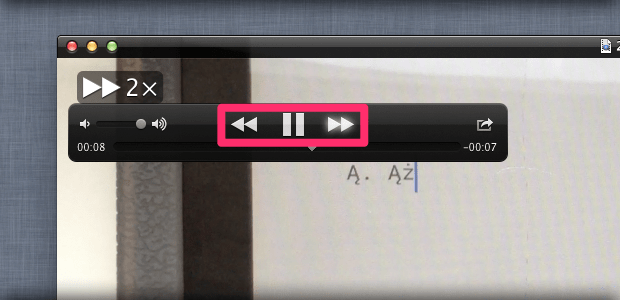
Linia czasu
Przewijać możemy również przy pomocy linii czasu, która znajduje się poniżej przycisków sterowania. Aby przeskoczyć do konkretnej chwili wystarczy, że kursorem myszy złapiemy za „kropkę” i przesuniemy ją. Jest to najlepszy sposób, by przewinąć w konkretne, znane miejsce. Niestety nie jest to metoda płynna.

Ukryta metoda
Ostatnia metoda, jaką chciałem Wam przedstawić pozwala na płynne zwiększanie prędkości przewijania i nie jest widoczna na pierwszy rzut oka. Możemy to osiągnąć przy pomocy myszy bądź trackpada.
Zacznijmy od myszy. Aby uruchomić ten tryb przewijania musimy wcisnąć i przytrzymać przez kilka sekund, aż znikną wszystkie przyciski i pokaże się suwak. Przesuwając wskaźnik w prawą stronę będziemy przewijać do przodu. Przesuwając natomiast w lewą stronę – analogicznie do tyłu. Prędkość przewijania zależeć będzie, jak daleko od środka przesuniemy wskaźnik.
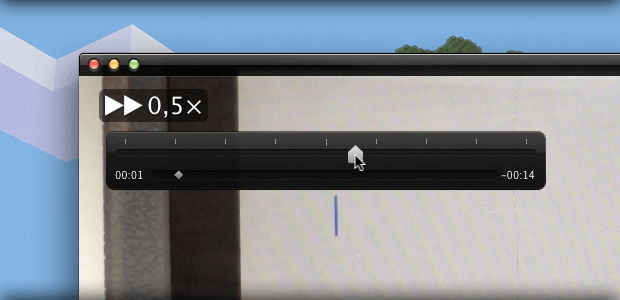
Ten sam suwak uruchomimy jeszcze łatwiej na trackpadzie. Tam wystarczy bowiem przesunąć dwoma palcami w lewo (zaczniemy przewijać do tyłu) lub w prawo (do przodu).
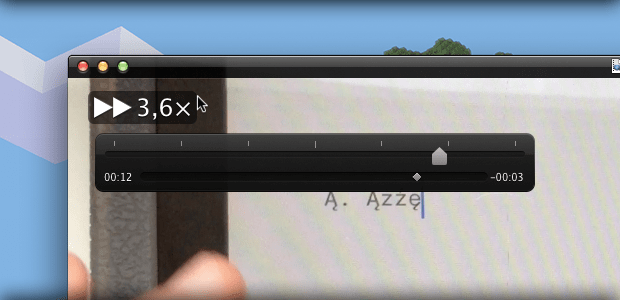
A czy Wy korzystacie w ogóle z QiuckTime’a? A może ze względu na jakieś ograniczenia (np. utrudnione odtwarzanie filmów z napisami) korzystacie z innych odtwarzaczy?
Komentarze: 5
VLC załatwia wszystko ;)
Maćku – nie da się nagrać wszystkiego co mamy na Biurku poprzez QT. Np. nie nagrasz ani kawałka filmu (nawet niczym nie zrobisz pod OS X) zrzutu ekranu – z jakiegokolwiek filmu wypożyczonego z iTunes. Nie wiem jak z kupionymi, bo nie mam żadnego – ale myślę, że będzie podobnie. ;-)
Bardziej chodziło mi o nagranie całej zawartości ekranu. :) A swoją drogą nie wiedziałem, że są takie zabezpieczenia. ;)
Całego tym bardziej nie da rady. Tak samo żadnym softem (którym dysponuję), nawet komercyjnym Snapz X Pro. ;-) Content chroniony i „spadaj”. Pewnie i dobrze. ;-) Tzn. tak naprawdę jest tak, że niby nagrywa i robi zrzuty ekranu z takiego wypożyczonego filmu, ale zawartość jest pusta ;-))
Chciałem po prostu zrobić sobie tapetę na Biurko, a tu lipa. Rozwiązanie jest trochę naokoło. Wypożyczony film pod OS X – przesyłasz via iTunes na iPada i tam można już zrobić zrzuty ekranu (najlepiej retina rzecz jasna). ;-)
Do nagrywania – ScreenFlow. Do filmów – MPlayerX